Windows 7
Bestätigungsmeldung unterdrücken
von
Klaus
Plessner - 30.09.2013
Die Benutzerkontensteuerung von Windows 7 verlangt selbst dann Bestätigungen, wenn Sie als Benutzer mit Administratorrechten arbeiten. Dieser Trick startet alle System-Tools ohne Extra-Klick.
Öffnen Sie zuerst den Registrierungs-Editor mit der Tastenkombination [Windows R] und regedit.
Navigieren Sie dann zu dem Schlüssel „HKEY_LOCAL_MACHINE\SOFTWARE\Microsoft\Windows\CurrentVersion\Policies\System“ und klicken Sie mit der linken Maustaste doppelt auf den Parameter „ConsentPromptBehaviorAdmin“.
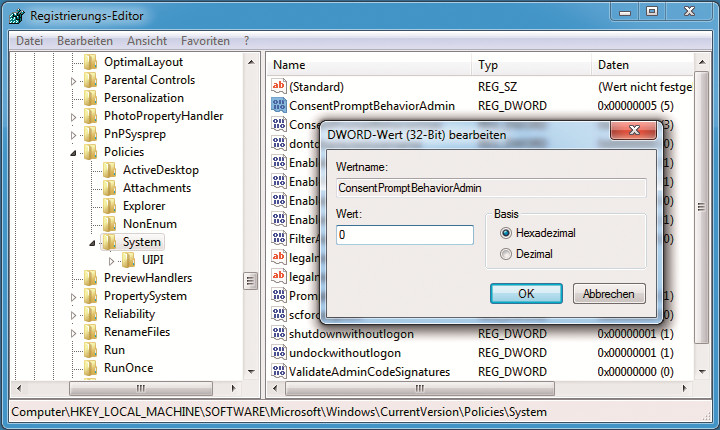
Im Registrierungs-Editor ändern Sie den Parameter „ConsentPromptBehaviorAdmin“.
Wenn Sie den Parameter „ConsentPromptBehaviorAdmin“ auf den Wert 5 setzen und zusätzlich „PromptOnSecureDesktop“ auf 0, dann erscheinen die Meldungen zwar immer noch. Allerdings blockieren die Meldungsfenster nicht mehr den übrigen Bildschirm.
Um die Bestätigungsmeldungen der Benutzerkontensteuerung wieder einzuschalten, öffnen Sie den Registrierungs-Editor und ändern den Wert von „ConsentPromptBehaviorAdmin“ auf 2 oder 5.